Pixlr照片处理高级版是一款可以免费编辑找的编辑软件,可以创造出不同效果的照片,发挥你的创造力和想象力,对照片进行在线的编辑吧!还可以通过喜爱的风格让照片增添色彩,感兴趣的小伙伴们赶紧下载体验吧!

官方说明
通过Pixlr的免费照片编辑器,充分发挥您的创造力!捕获精彩瞬间,并通过超过200万种免费特效、叠加和过滤器组合使照片变得很漂亮。完成后,在您喜爱的所有社交网络中分享完成的作品!
成为Instagram(@pixlr)上Pixlr社区的一员,并从我们每周的照片挑战中获得灵感。请访问我们的博客,了解可进一步完善作品的技术。
Pixlr是一款适合每个人的照片编辑器:不论您是从未编辑过照片的新人,还是一名专业人士,Pixlr均可提供您需要的所有工具和特效。
软件优势
1、支持Pixlr Express使用Pixlr Express创建拼贴
2、用于Web的Pixlr Express和用于移动设备的Pixlr Express都具有便利的拼贴功能,可以让您拍摄多达25张图像并将其转换为拼贴画。 使用此功能最简单的方法是前往Pixlr Express网站,上传一些照片,并使用设置。
3、如果您喜欢,点击画笔编辑图标,您可以在Pixlr Express中单独编辑每张照片。将您的图像从拼贴框拖到拼贴框重新排列。
4、拼贴图像的最终大小取决于最终图像(高度和宽度比)的比例。 最长的一面将是1200像素。 一个正方形图像(1:1的比例)将最终为1200×1200像素。
入门教程
1、基本操作
首次打开应用,选择开始界面上的“ Take photo ”或“ Choose a photo ”来拍摄或从相簿中调用一张照片。进入应用后,会看到操作界面上方的几个按钮:Undo ,Redo,Close,Share。分别对应着回到上一步,回到下一步,关闭和分享。值得一提的是在分享的时候可以选择尺寸,不过这些尺寸多是原图的有损版本,所以意义不大。分享按钮中可以对调整好的图片进行邮件发送,微博分享,保存的本地相簿,多余发送功能没有,但也基本够用!
2、基本调整
应用最强大的部分当属色彩调整,通过以下“ Adjustment ”的截图,就会看到基本调整的功能目录,数量的确多!因此,本功能只讲集中代表性的,其他的用法雷同!
Touch up(修补):选择该图标,进入调整页面,注意这个界面,所有黑色背景的表示正在使用的功能,如下图所示,现在的修补类型应该是“ Spot ”,如果有需要的话可以调整为其他两种类型:Shine 和 Shade !在“ Size ”一项中,可以拖动滑块来调整修补的尺寸!选择“√”确认,选择“×”取消!
Focal Blur(移轴效果):认识到黑色背景就是目前的功能调整的话,就应该很清楚要做什么了吧!在移轴效果中,可以选择矩形和圆形的工具。在“ Bluring ”和“ Color Boost ”中分别可以加强模糊效果和颜色效果!
Color splash():挺好玩的一个效果,可以将照片变成黑白,然后可以选中笔刷将彩色部分刷出来,也可以通过魔术工具快速选取彩色部分。另有橡皮工具可以擦除效果,操作上有点类似蒙版!本功能可以选择“ Tint ”对着色作调整!
Crop (裁剪)和 Rotate (旋转):可以对图片做出裁剪,有几种比例可选,也可以自由裁剪;应用的 Rotate 功能可不是见到的顺时针,逆时针旋转了,它可以进行“ Horizontal (水平)”和“ Vertical (垂直)”选注,选择“ Angle ”还可以对旋转角度微调!
Auto Fix(自动调整):这个功能本来很简单的,选择该图标,屏幕上直接显示“ Working ”,之后调整完成,主要是小编觉得自动调整之后的样子一般都比较满意,饱和度,对比度上来了,过曝的地方也没有了,效果比较强悍~
Color(HSB调整)和Contrast(亮度对比度):应用有个比较遗憾的地方是没有曲线调整,但是这两项功能也基本可以满足色彩方面的定义了,二者使用方法一样,打开图标,选择想要调整的图标,移动滑块就可以调整了!
- 安卓版
- PC版
- IOS版



 Meitu(美图秀秀安卓版)v11.7.0官方正式版拍照摄影立即下载
Meitu(美图秀秀安卓版)v11.7.0官方正式版拍照摄影立即下载 腾讯相册管家最新版v5.1.12拍照摄影立即下载
腾讯相册管家最新版v5.1.12拍照摄影立即下载 轻颜相机最新版app免费版v10.4.1安卓版拍照摄影立即下载
轻颜相机最新版app免费版v10.4.1安卓版拍照摄影立即下载 美颜相机2024最新版v12.3.00拍照摄影立即下载
美颜相机2024最新版v12.3.00拍照摄影立即下载 SNOW自拍相机安卓版v10.5.1 安卓拍照摄影立即下载
SNOW自拍相机安卓版v10.5.1 安卓拍照摄影立即下载 天天P图v7.2.0.4.363官方版拍照摄影立即下载
天天P图v7.2.0.4.363官方版拍照摄影立即下载 天天爱消除2024最新版v2.39.0.0Build32
天天爱消除2024最新版v2.39.0.0Build32
 sky光遇北觅全物品解锁版v0.29.0(319554)最新版
sky光遇北觅全物品解锁版v0.29.0(319554)最新版
 和平精英腾讯手游v1.31.10最新版
和平精英腾讯手游v1.31.10最新版
 光环助手官方正版手机版v5.40.2最新版
光环助手官方正版手机版v5.40.2最新版
 天天酷跑v1.0.127.0安卓版
天天酷跑v1.0.127.0安卓版
 原神手游v5.5.0_31400259_31451966最新版
原神手游v5.5.0_31400259_31451966最新版
 小红书app2024最新版v8.80.0安卓版
小红书app2024最新版v8.80.0安卓版
 国家医保服务平台app安卓版v1.3.18 官方最新版
国家医保服务平台app安卓版v1.3.18 官方最新版
 手机京东appv15.1.15安卓版
手机京东appv15.1.15安卓版
 MOMO陌陌2022最新版本V9.16.7官方版
MOMO陌陌2022最新版本V9.16.7官方版
 UC浏览器安卓版v17.5.6.1387官方最新版
UC浏览器安卓版v17.5.6.1387官方最新版
 拼多多app2025最新版v7.55.0安卓版
拼多多app2025最新版v7.55.0安卓版




 亲亲漫画官方客户端最新版v1.2手机版立即下载
亲亲漫画官方客户端最新版v1.2手机版立即下载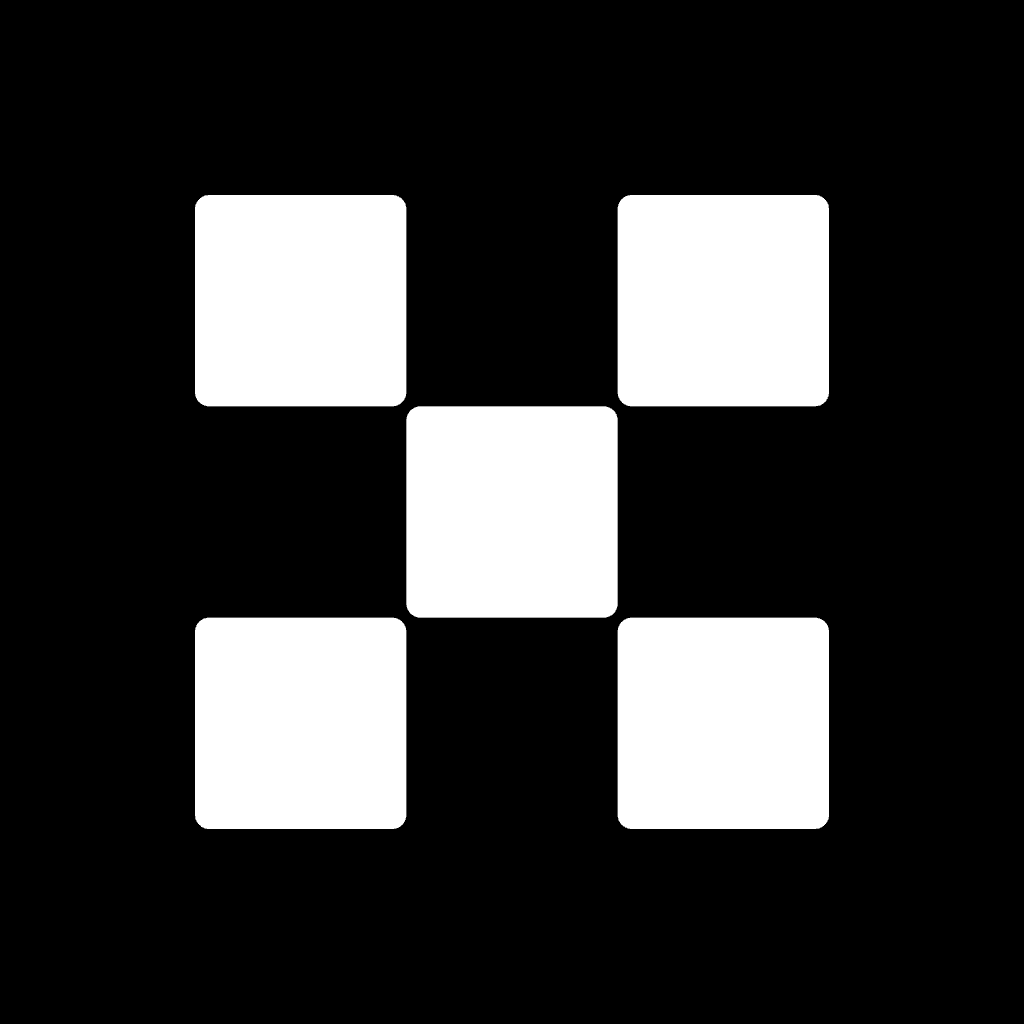 比特币中国交易平台app手机版立即下载
比特币中国交易平台app手机版立即下载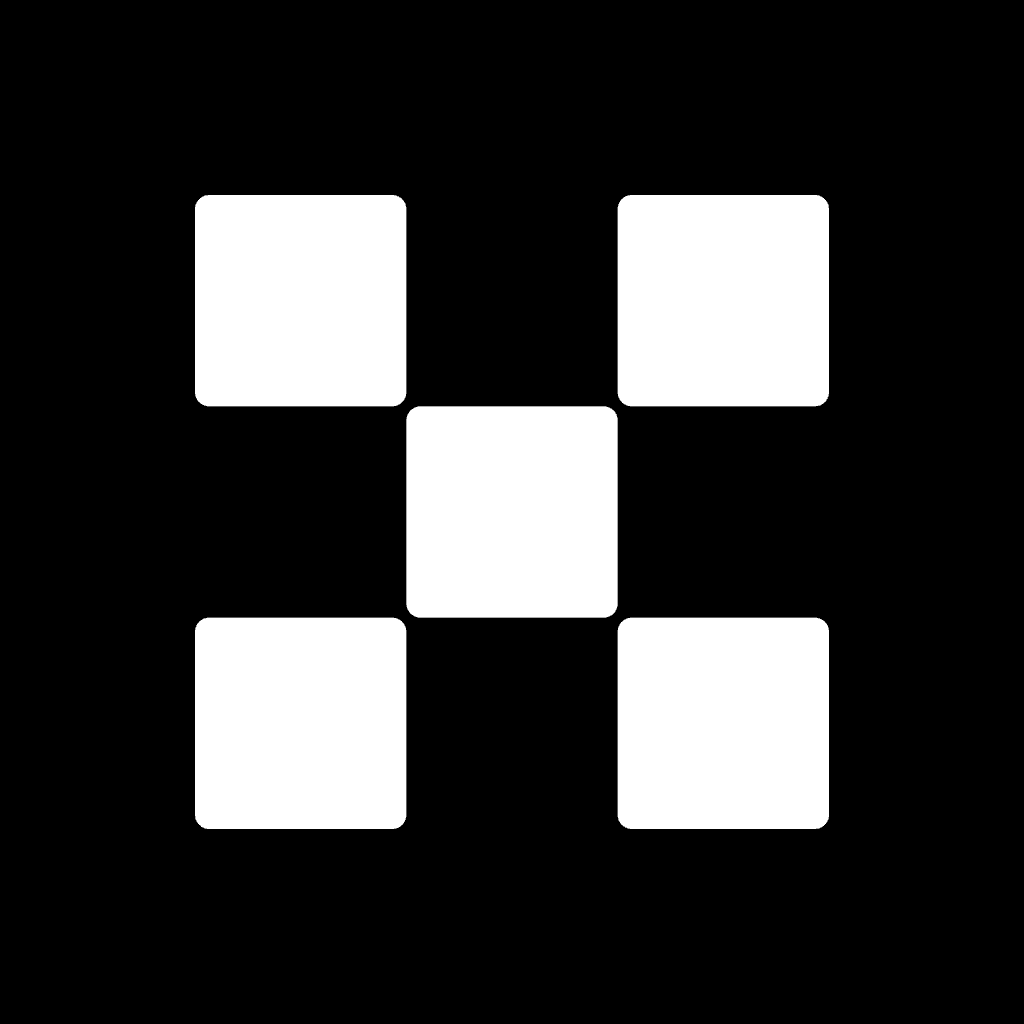 欧意usdt钱包app官方版V6.117.0立即下载
欧意usdt钱包app官方版V6.117.0立即下载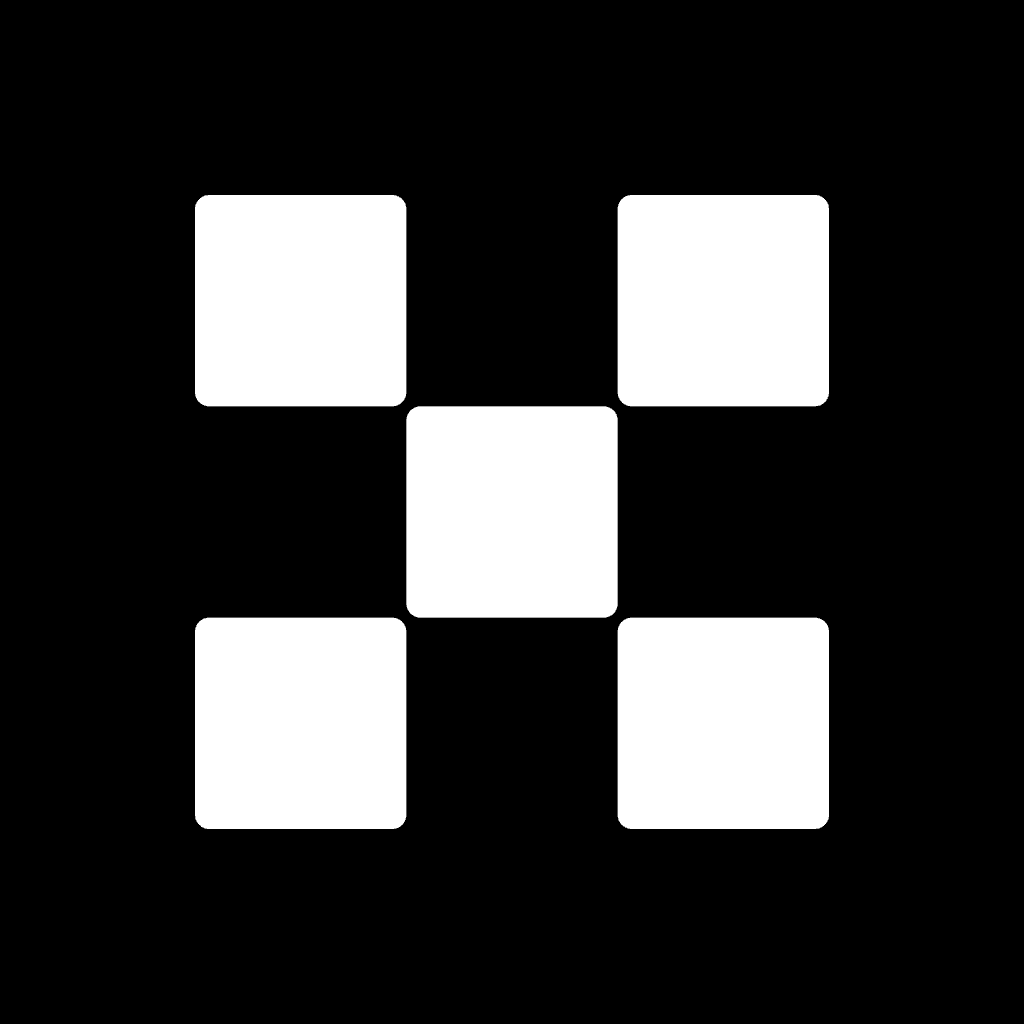 比特国际数字资产交易所appv6.117.0立即下载
比特国际数字资产交易所appv6.117.0立即下载 欧意app官方下载最新版本2025v6.117.0安卓版立即下载
欧意app官方下载最新版本2025v6.117.0安卓版立即下载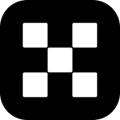 欧易交易所(OKEx)app安卓版v6.117.0最新版立即下载
欧易交易所(OKEx)app安卓版v6.117.0最新版立即下载 鲸鱼搜索app安卓免费版v1.0手机版立即下载
鲸鱼搜索app安卓免费版v1.0手机版立即下载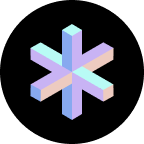 Snapseek免费版v1.2.2安卓版立即下载
Snapseek免费版v1.2.2安卓版立即下载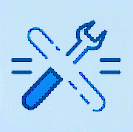 北慕工具箱app官方安卓版v1.1最新版立即下载
北慕工具箱app官方安卓版v1.1最新版立即下载 老谭酸菜apk官方最新版v2.5.8安卓版立即下载
老谭酸菜apk官方最新版v2.5.8安卓版立即下载 STOVE游戏平台2025最新版v3.1.10手机版立即下载
STOVE游戏平台2025最新版v3.1.10手机版立即下载 南风软件库最新版v1.0.0安卓版立即下载
南风软件库最新版v1.0.0安卓版立即下载 倾城软件库官方正版免费版v1.0最新版立即下载
倾城软件库官方正版免费版v1.0最新版立即下载 火爆看看app手机最新版1.0.49红包版立即下载
火爆看看app手机最新版1.0.49红包版立即下载 和映剧场app官方版1.0.7手机版立即下载
和映剧场app官方版1.0.7手机版立即下载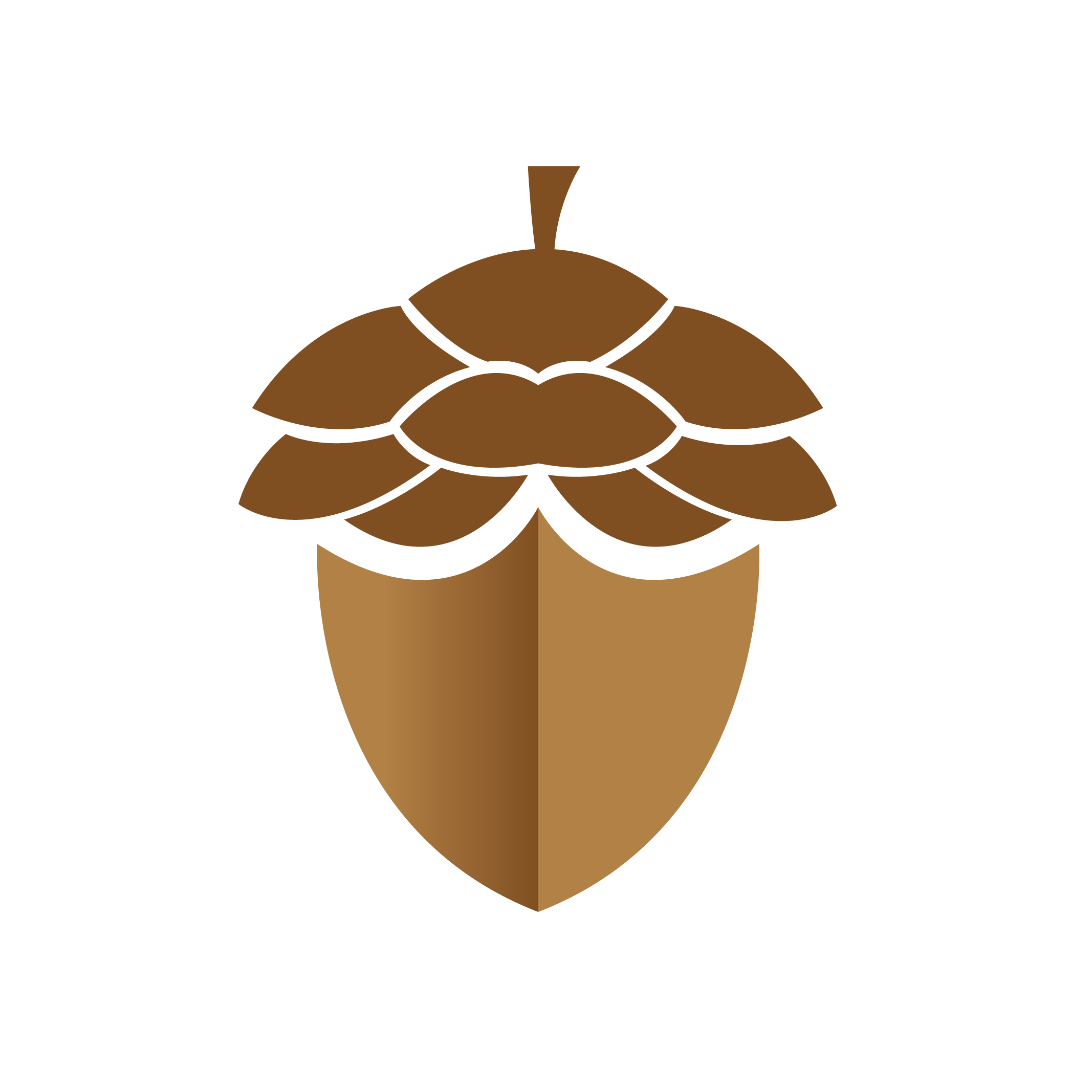 橡子浏览器app官方手机版v1.0.1安卓版立即下载
橡子浏览器app官方手机版v1.0.1安卓版立即下载 平安健康app2024官方版9.9.0立即下载
平安健康app2024官方版9.9.0立即下载 爱妃影视投屏电视版v1.6最新版立即下载
爱妃影视投屏电视版v1.6最新版立即下载 乌冬的旅店国际服(Resortopia)最新版
乌冬的旅店国际服(Resortopia)最新版 piaymods中文官方版
piaymods中文官方版 Genshin Spirit(原神小帮手)最新版
Genshin Spirit(原神小帮手)最新版 星期五之夜宝可梦都市传说(PSYCH ENGINE BUGFIX)
星期五之夜宝可梦都市传说(PSYCH ENGINE BUGFIX) 疯狂猪猪画线救援游戏(CrazyPiggy)
疯狂猪猪画线救援游戏(CrazyPiggy) facepic安卓版
facepic安卓版 近拍约拍平台
近拍约拍平台 玩美化妆相机软件
玩美化妆相机软件 画世界pro软件合集
画世界pro软件合集 91app下载安装无限看2025最新版
立即下载
拍照摄影
91app下载安装无限看2025最新版
立即下载
拍照摄影
 snapchat相机安卓版
立即下载
拍照摄影
snapchat相机安卓版
立即下载
拍照摄影
 剪映永久会员免费版
立即下载
拍照摄影
剪映永久会员免费版
立即下载
拍照摄影
 timecut2024官方最新版
立即下载
拍照摄影
timecut2024官方最新版
立即下载
拍照摄影
 pxvr软件安装包
立即下载
拍照摄影
pxvr软件安装包
立即下载
拍照摄影
 谷歌相机三星适配版本
立即下载
拍照摄影
谷歌相机三星适配版本
立即下载
拍照摄影
 nv剪辑专业版下载安卓最新版
立即下载
拍照摄影
nv剪辑专业版下载安卓最新版
立即下载
拍照摄影
 DeepNude的2.0安卓版
立即下载
拍照摄影
DeepNude的2.0安卓版
立即下载
拍照摄影
 Blurrr官方2024最新版
立即下载
拍照摄影
Blurrr官方2024最新版
立即下载
拍照摄影
 谷歌相机魅族专版
立即下载
拍照摄影
谷歌相机魅族专版
立即下载
拍照摄影
热门评论
最新评论